Crear una tienda WooCommerce es una ruta popular tomada por emprendedores que quieren incursionar en el comercio electrónico usando la plataforma WordPress. Este artículo describe 11 pasos para lanzar una tienda en línea exitosa usando el plugin WooCommerce para WordPress.
Cubrimos todos los pasos esenciales, desde instalar WordPress y WooCommerce en tu alojamiento web hasta configurar los ajustes de tu tienda y probar la experiencia del usuario. El único requisito previo es que ya hayas registrado un nombre de dominio. ¡Vamos!
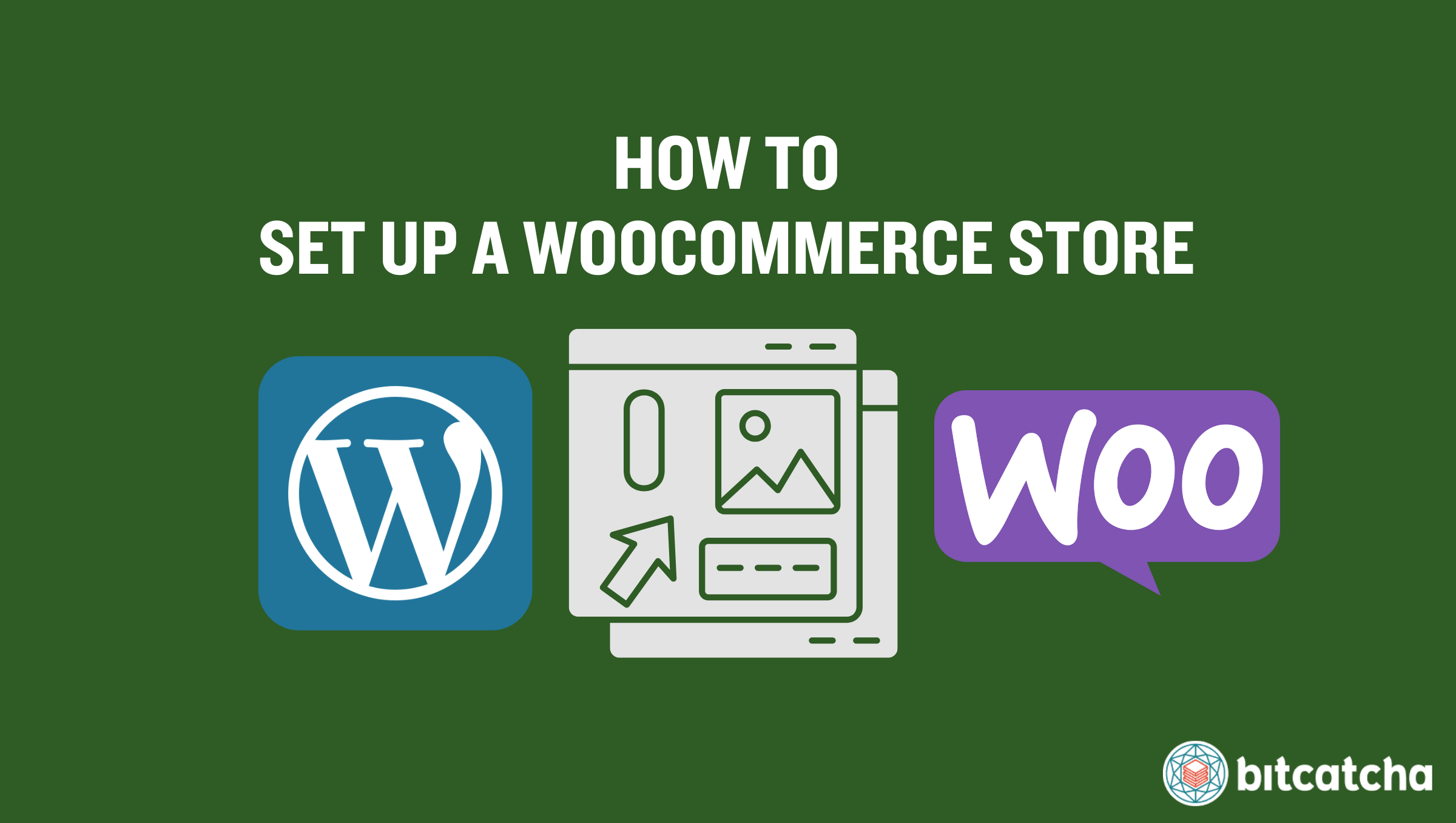
Tabla de Contenido
- Instalar WordPress
- Instalar el Plugin WooCommerce
- Configurar WooCommerce
- Añadir Productos o Servicios
- Instalar un Tema
- Configurar WooPayments
- Configurar Impuestos en WooCommerce
- Configurar Envíos en WooCommerce
- Configurar los Ajustes de Tu Tienda WooCommerce
- Probar y Revisar Tu Tienda WooCommerce
- Lanzar Tu Tienda WooCommerce
1. Instalar WordPress
El primer paso para crear una tienda WooCommerce es instalar el Sistema de Gestión de Contenidos (CMS) WordPress. Ten en cuenta que tanto WordPress como WooCommerce vienen preinstalados si optas por un alojamiento administrado de WooCommerce. Los servicios de alojamiento administrado de WordPress también tienen WordPress preinstalado.
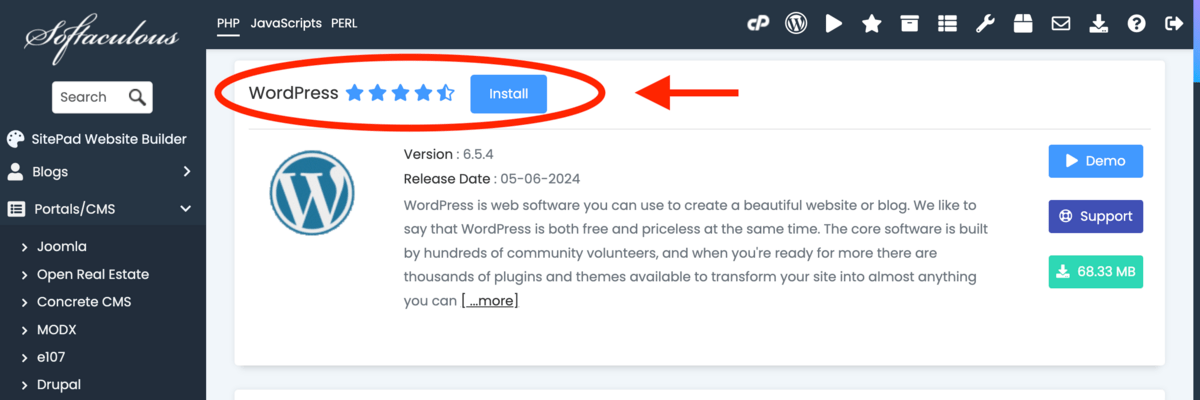
Aquellos que no tengan un plan de alojamiento administrado necesitan instalar WordPress de una de dos formas, según su entorno de alojamiento. Aquellos que usen un portal de cliente o un panel de control personalizado siguen un proceso de instalación guiado. Los que tengan acceso a cPanel utilizan el Instalador de Aplicaciones Softaculous para una configuración sencilla de WordPress.
Después de instalar WordPress correctamente, ve a Ajustes > General en tu panel de control. Asegúrate de que la casilla «Desalentar a los motores de búsqueda de indexar este sitio» esté marcada. Esto solicita a los motores de búsqueda que se abstengan de indexar tu tienda WooCommerce en progreso y la mantiene oculta de la vista pública hasta que esté completamente desarrollada y lista para lanzarse.
2. Instalar el Plugin WooCommerce
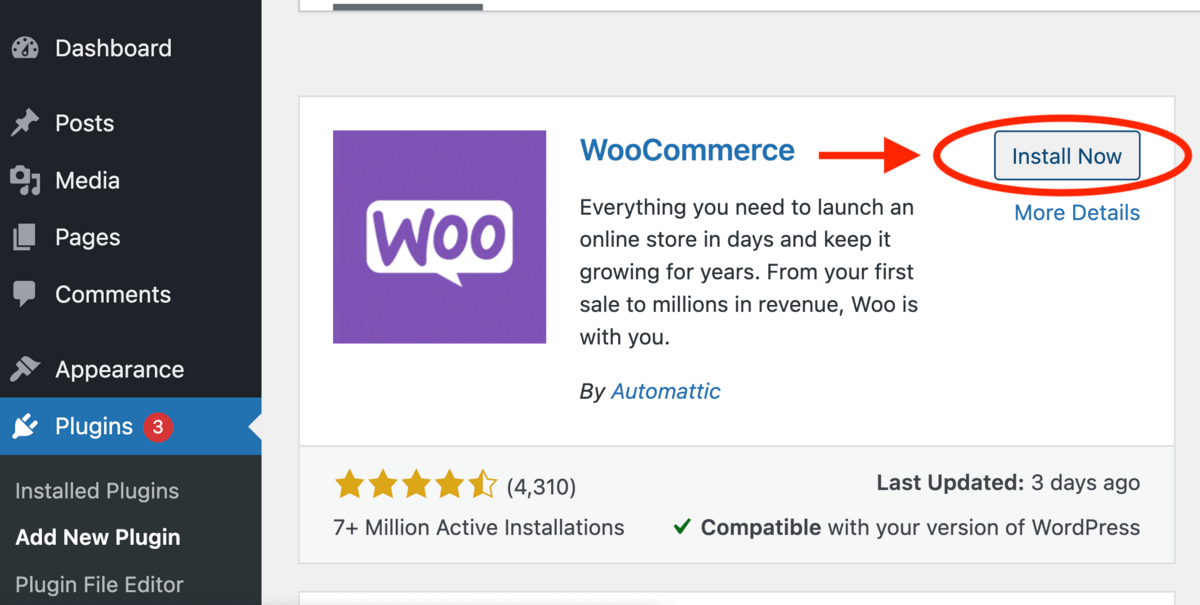
El segundo paso es instalar el plugin WooCommerce. Esta acción es necesaria para integrar la funcionalidad de comercio electrónico en tu sitio WordPress.
Ve a la sección «Plugins» en tu panel de control de WordPress y usa la barra de búsqueda para encontrar «WooCommerce». Una vez localizado, haz clic en «Instalar» y luego en «Activar» para habilitar el plugin WooCommerce en tu sitio.
3. Configurar WooCommerce
El tercer paso es configurar WooCommerce. Inicia el proceso de configuración navegando por el sencillo asistente de configuración de WooCommerce que consta de 3 pasos..
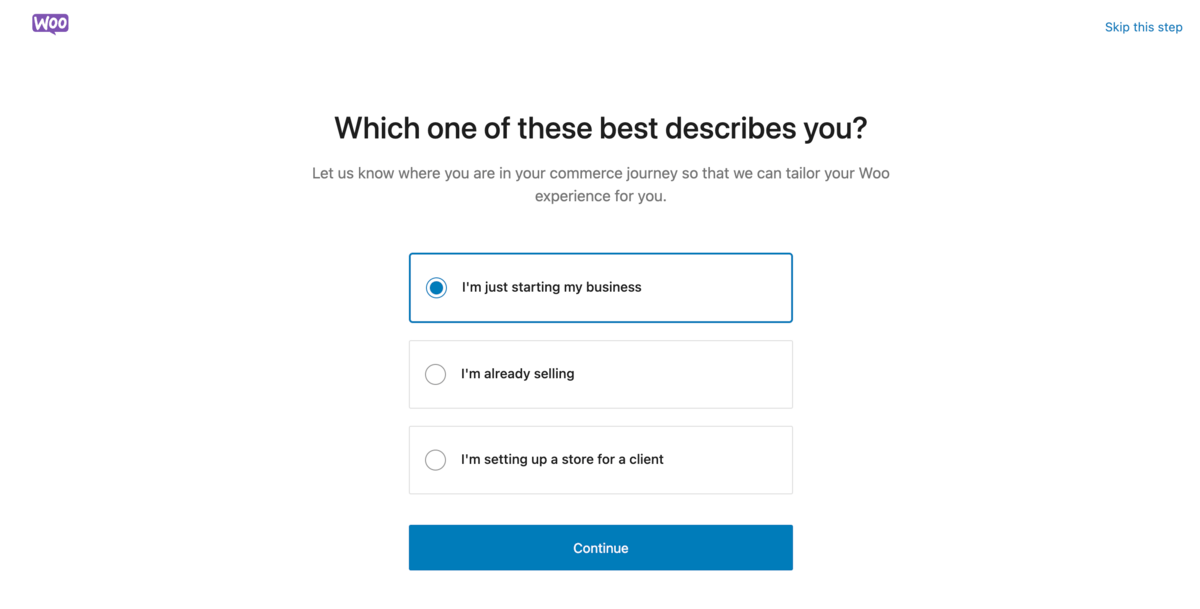
El primer paso es definir tu camino de comercio electrónico para tu tienda WooCommerce. Implica responder si recién estás comenzando tu negocio, ya estás vendiendo o estás configurando una tienda para un cliente. Esto ayuda a WooCommerce a personalizar tu experiencia en consecuencia.
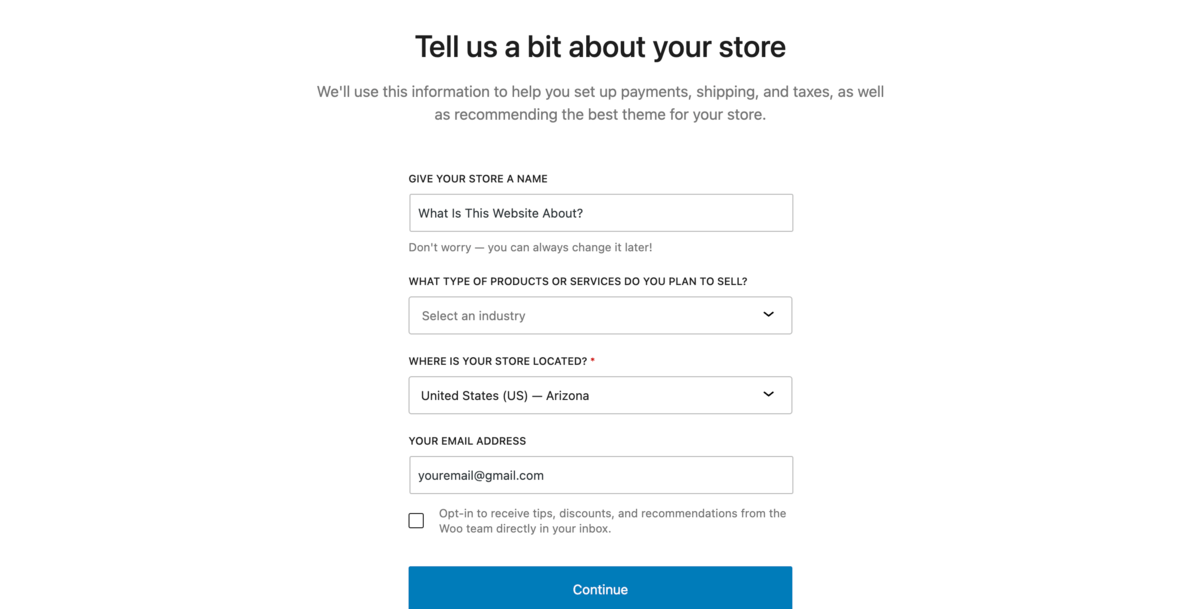
El segundo paso es proporcionar detalles esenciales sobre tu tienda, incluyendo el nombre de tu tienda, el tipo de productos o servicios que planeas vender, la ubicación física de tu tienda y tu dirección de correo electrónico de contacto.
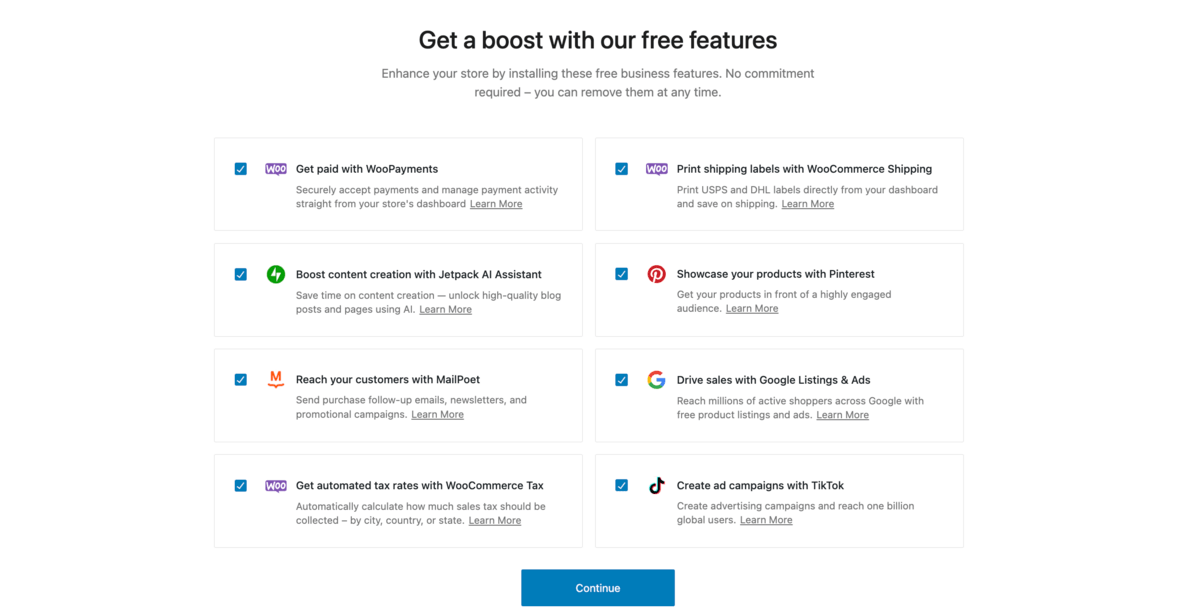
El tercer paso es seleccionar de una lista de características gratuitas para mejorar tu tienda WooCommerce. Estos ocho plugins amplían la funcionalidad de tu tienda de diferentes maneras. En primer lugar, WooPayments simplifica el procesamiento de pagos directamente dentro de tu tienda. En segundo lugar, WooCommerce Shipping proporciona acceso a soluciones de envío y descuentos. En tercer lugar, Jetpack mejora la seguridad, el rendimiento y la gestión del sitio. En cuarto lugar, Pinterest para WooCommerce integra tu tienda con Pinterest para llegar a más clientes. En quinto lugar, MailPoet te permite implementar marketing por correo electrónico directamente desde tu panel de control de WordPress. En sexto lugar, Google Listing & Ads promociona tus productos en Google. En séptimo lugar, WooCommerce Tax automatiza los cálculos de impuestos y la presentación de informes. Por último, TikTok te permite expandir tu alcance global a través de campañas publicitarias en redes sociales.
4. Añadir Productos o Servicios
El cuarto paso es añadir productos o servicios. Haz clic en «Añadir Productos» que se encuentra dentro de la lista de verificación de configuración en tu panel de control de WooCommerce.
Añadir cada producto o servicio requiere que ingreses estos 6 detalles:
Nombre del Producto
Ingresa el título de tu producto o servicio.
Datos del Producto
Ingresa detalles relevantes como precios, SKU (Unidad de Mantenimiento de Stock), peso, dimensiones, colores disponibles y más.
Descripción del Producto
Proporciona una descripción completa de tu producto o servicio que destaque las características y beneficios clave.
Descripción Corta del Producto
Resume los puntos clave de venta de tu producto o servicio para una referencia rápida.
Imágenes del Producto
Sube imágenes de alta calidad que representen con precisión tu producto o servicio.
Etiquetas y Categorías del Producto
Asigna etiquetas y categorías a tu producto o servicio.
Una vez que toda la información relevante esté completa y verificada para garantizar su exactitud, haz clic en «Publicar» para que tu producto o servicio esté disponible en tu tienda WooCommerce.
5. Instalar un Tema
El quinto paso es instalar un tema. Un «tema» en el contexto de WordPress y WooCommerce se refiere a una colección de elementos de diseño y código que dictan la presentación visual y el diseño de tu sitio web. Abarca esquemas de color, estilos de fuente, diseños de página y posiciones de widgets.
Para temas optimizados para WooCommerce, ve a «WooCommerce» > «Extensiones» en tu panel de control. Estos son temas premium con precios que van desde 63,00 € hasta 90,00 € anuales. Se integran a la perfección con WooCommerce y están diseñados para tiendas en línea.
Para temas gratuitos, ve a «Apariencia» > «Temas», luego haz clic en «Añadir Nuevo Tema». Usa las opciones de filtrado para encontrar un tema que se adapte a las necesidades de tu tienda. Los temas gratuitos ofrecen una forma rentable de comenzar tu tienda en línea, aunque carecen de características y personalizaciones avanzadas.
Para personalizar con un plugin de constructor de arrastrar y soltar, visita «Plugins» > «Añadir Nuevo Plugin» en tu panel de control de WordPress. Busca plugins de constructor populares como Elementor, Beaver Builder, Otter Blocks o SeedProd. Instala y activa el plugin de tu elección para comenzar a personalizar tu tienda WooCommerce con facilidad.
6. Configurar WooPayments
El sexto paso es configurar WooPayments. WooPayments es una solución de pago adaptada para tiendas WooCommerce que facilita varios métodos de pago como tarjetas de crédito y débito, Apple Pay, Google Pay y opciones de pago exprés. Esta solución admite transacciones internacionales en más de 135 monedas en 38 países. También ofrece capacidades de pago sin contacto en persona a través de Tap to Pay en iPhone.
7. Configurar Impuestos en WooCommerce
El séptimo paso es configurar los impuestos en WooCommerce. WooCommerce Tax es un servicio diseñado para calcular automáticamente el impuesto sobre las ventas que se cobrará en el momento del pago, según la configuración de ubicación de la tienda dentro de WooCommerce. Esto simplifica el proceso de recaudación de impuestos para los propietarios de tiendas, ya que ya no necesitan administrar manualmente los impuestos sobre las ventas. WooCommerce Tax está disponible en varios países, incluidos los Estados Unidos (EE. UU.), Canadá, Australia y el Reino Unido (UK).
8. Configurar Envíos en WooCommerce
El octavo paso es configurar los envíos en WooCommerce. WooCommerce Shipping es una función directamente integrada en el panel de control de WooCommerce para agilizar los procesos de envío. WooCommerce Shipping permite el acceso a tarifas con descuento para USPS y DHL Express, y permite la impresión de etiquetas nacionales e internacionales directamente desde tu panel de control. Esta característica es particularmente beneficiosa para las tiendas con sede en EE. UU., ya que ofrece un ahorro significativo en franqueo y eficiencia operativa.
9. Configurar los Ajustes de Tu Tienda WooCommerce
El noveno paso es configurar los ajustes de tu tienda WooCommerce. Ve a WooCommerce > Ajustes y revisa nueve áreas: General, Productos, Envío, Pagos, Cuentas y Privacidad, Correos electrónicos, Integración, Avanzado y Multi-moneda.
Recomendamos centrarse en 4 ajustes clave:
General
Usa el área General para establecer la dirección de tu tienda, las opciones de moneda y habilitar los cálculos de impuestos si corresponde.
Productos
Usa el área de Productos para elegir entre unidades métricas o imperiales, y habilitar reseñas y calificaciones de productos.
Envío
Usa el área de Envío para crear zonas de envío específicas no solo por ubicación sino también por tipo o peso del producto.
Pagos
Usa el área de Pagos para seleccionar métodos de pago convenientes como WooPayments para tarjetas, transferencia bancaria directa, pagos con cheque y contra reembolso.
Asegúrate de que cada área esté adaptada a las necesidades de tu tienda para un funcionamiento óptimo.
10. Probar y Revisar Tu Tienda WooCommerce
El décimo paso es probar y revisar tu tienda WooCommerce. En primer lugar, debes examinar el recorrido del usuario en diferentes dispositivos y navegadores. Concéntrate en probar los procesos de navegación, exploración y pago para garantizar una experiencia fluida en todas las plataformas. En segundo lugar, simula el procesamiento y cumplimiento de pedidos para verificar la eficiencia y precisión de las transacciones, confirmaciones y sistemas de entrega. Por último, confirma la instalación y funcionalidad de tu certificado SSL (Capa de Conexión Segura) para asegurar tu sitio web y proteger los datos de los clientes. Un certificado SSL es una herramienta que cifra la transferencia de datos.
11. Lanzar Tu Tienda WooCommerce
El undécimo y último paso es lanzar tu tienda WooCommerce. Para lanzar tu tienda WooCommerce, ve a tu panel de control de WordPress, navega a Ajustes > Lectura y desmarca la opción «Desalentar a los motores de búsqueda de indexar este sitio». Esta acción indica a los motores de búsqueda que comiencen a indexar tu sitio. Ahora es descubrible para el público y marca el lanzamiento oficial de tu tienda en línea.
¿Qué es una Tienda WooCommerce?
Una tienda WooCommerce es un escaparate en línea creado utilizando el plugin WooCommerce para WordPress. El plugin WooCommerce proporciona a los webmasters herramientas esenciales para la gestión de inventario, procesamiento de pedidos, pagos y envíos. Las tiendas WooCommerce son personalizables y escalables, lo que las hace adecuadas para empresas de todos los tamaños. Por lo tanto, construir una tienda WooCommerce implica el mismo proceso que construir un sitio web de WordPress con el paso adicional de instalar el complemento WooCommerce posteriormente.
¿Qué es WooCommerce?
WooCommerce es un plugin de comercio electrónico gratuito y de código abierto diseñado para WordPress. Fue lanzado en 2011 por WooThemes y luego adquirido por Automattic (la empresa detrás de WordPress) en 2015. WooCommerce permite a los usuarios convertir sus sitios de WordPress en tiendas de comercio electrónico personalizables. Los usuarios pueden administrar el inventario, procesar pedidos, manejar envíos y realizar pagos seguros, todo en una sola plataforma.
¿Es Gratuito Usar el Plugin WooCommerce?
Sí, el plugin WooCommerce es gratuito. Proporciona características esenciales de comercio electrónico como WooPayments, WooCommerce Tax y WooCommerce Shipping sin costo inicial adicional.
¿Qué Necesito para Crear una Tienda WooCommerce?
Necesitas 3 elementos centrales para crear una tienda WooCommerce: un nombre de dominio, alojamiento web y WordPress instalado en tu cuenta de alojamiento. Un nombre de dominio sirve como tu dirección web única (URL). Es lo que los clientes usan para encontrar tu tienda en Internet. El alojamiento web es un servicio que proporciona la tecnología y el espacio en el servidor necesarios para que se pueda acceder a tu sitio web en Internet. WordPress es un sistema de gestión de contenido (CMS) que te permite crear y administrar tu sitio web a través de una interfaz fácil de usar. WordPress es la base sobre la cual WooCommerce, como plugin, opera para agregar funcionalidad de comercio electrónico.
Estos 3 elementos sirven como base para configurar y ejecutar una tienda WooCommerce, ya que te permiten construir y administrar tu negocio en línea.
¿Qué Plan de Alojamiento se Recomienda para las Tiendas WooCommerce?
Se recomiendan los planes de alojamiento de WooCommerce para las tiendas WooCommerce. Este alojamiento especializado proporciona configuraciones de servidor optimizadas para mejorar el rendimiento, la seguridad y la escalabilidad de las tiendas en línea impulsadas por WooCommerce. Proveedores como Hostinger, TMD Hosting, GreenGeeks y SiteGround ofrecen soluciones de alojamiento personalizadas para WooCommerce. Muchos de estos hosts recomendados para WooCommerce también ofrecen servicios importantes para las operaciones de comercio electrónico, como copias de seguridad diarias, almacenamiento en caché para una carga más rápida y créditos de marketing.
¿Puedo Crear una Tienda WooCommerce sin WordPress?
No, no puedes crear una tienda WooCommerce sin WordPress. WooCommerce está diseñado específicamente como un plugin de comercio electrónico para WordPress. Esto significa que depende de WordPress como su plataforma. Para usar WooCommerce, debes tener un sitio web de WordPress donde se pueda instalar y activar el plugin.
¿Cuánto Cuesta Iniciar una Tienda WooCommerce?
El costo de iniciar una tienda WooCommerce oscila entre 7.200,00 € y 22.500,00 € anuales. Los costos incluyen:
Nombre de Dominio
Un nombre de dominio cuesta entre 0,63 € y 12,60 € anuales. La renovación cuesta entre 9,00 € y 12,60 € anuales.
Servicio de Alojamiento
El alojamiento en la nube de WooCommerce cuesta entre 108,00 € y 1.620,00 € anuales.
Componentes de Pago
Los temas gratuitos están disponibles, pero los temas premium que ofrecen más personalización y características cuestan hasta 990,00 €. Los plugins para funcionalidades adicionales como formularios de contacto, SEO y seguridad son gratuitos para las versiones básicas, pero sus contrapartes premium con características extensas oscilan entre 44,10 € y 900,00 € anuales.
Costos de Inventario
Los costos de inventario son un gasto altamente variable que oscila entre 450,00 € y 9.000,00 € para las pymes. La única excepción es si optas por un modelo de negocio de dropshipping, donde el proveedor mantiene el inventario y envía los productos directamente a los clientes, eliminando la necesidad de inversión inicial en inventario.
Certificado SSL
Los certificados SSL para WooCommerce suelen costar entre 0,00 € y 3.132,00 €. Son un indicador importante de confiabilidad. Las opciones de pago deben renovarse anualmente.
¿Qué Extensiones de WooCommerce son Útiles para Iniciar una Tienda WooCommerce?
Las extensiones de WooCommerce son complementos útiles que mejoran la funcionalidad de las tiendas WooCommerce. Ofrecen características para pasarelas de pago, métodos de envío, servicios de suscripción y más. 4 extensiones de WooCommerce útiles para comenzar una tienda incluyen:
Extensiones de Pago
Stripe, PayPal y Square ofrecen características únicas como integración directa con las principales plataformas de comercio electrónico, amplias opciones de pago global y protección avanzada contra fraudes.
Extensiones de Envío
ShipStation y Shippo se destacan por el envío con cumplimiento automatizado de pedidos, comparación de tarifas de múltiples transportistas e impresión de etiquetas por lotes para simplificar la logística.
Woo Subscriptions
Woo Subscriptions permite una fácil gestión de pagos recurrentes y modelos de suscripción. Esto mejora la retención de clientes a largo plazo.
Shipment Tracking by WooCommerce
Shipment Tracking mejora el servicio al cliente al proporcionar actualizaciones de entrega oportunas y precisas directamente dentro del panel de control de WooCommerce.
